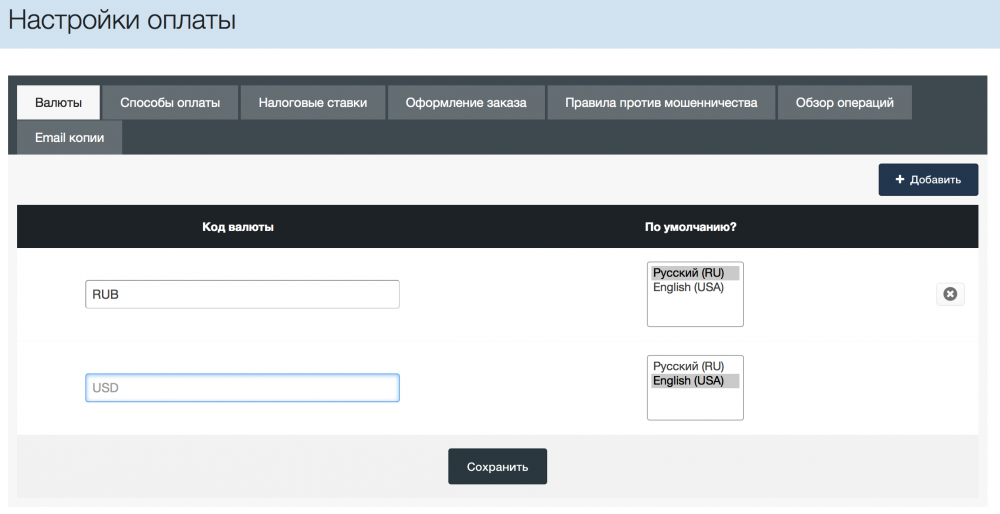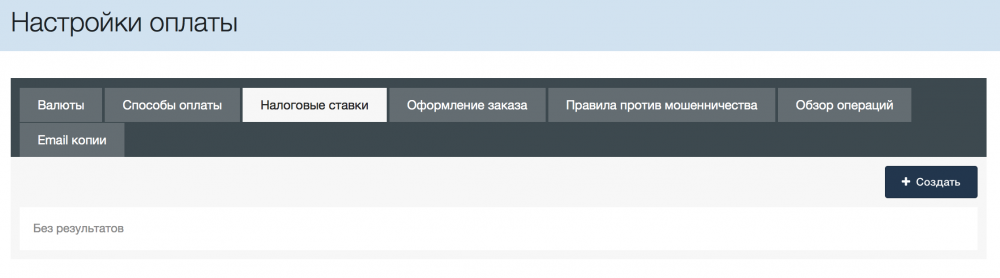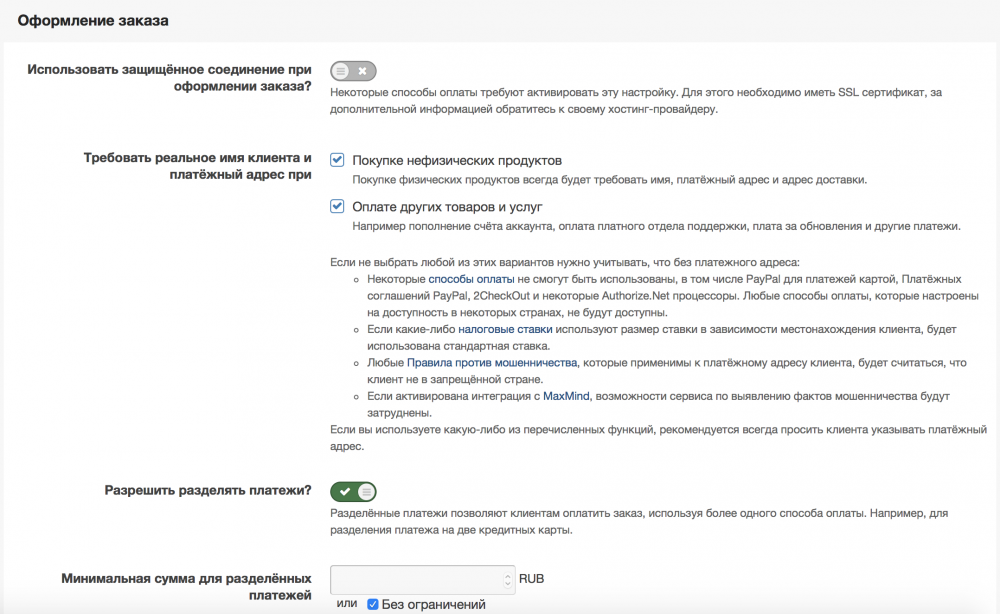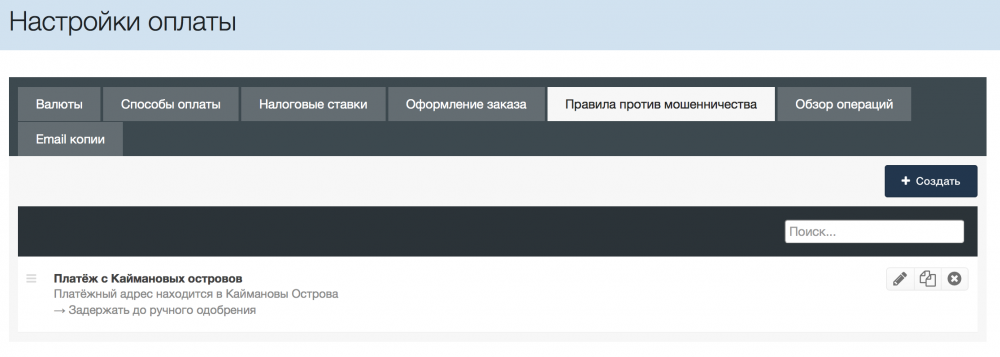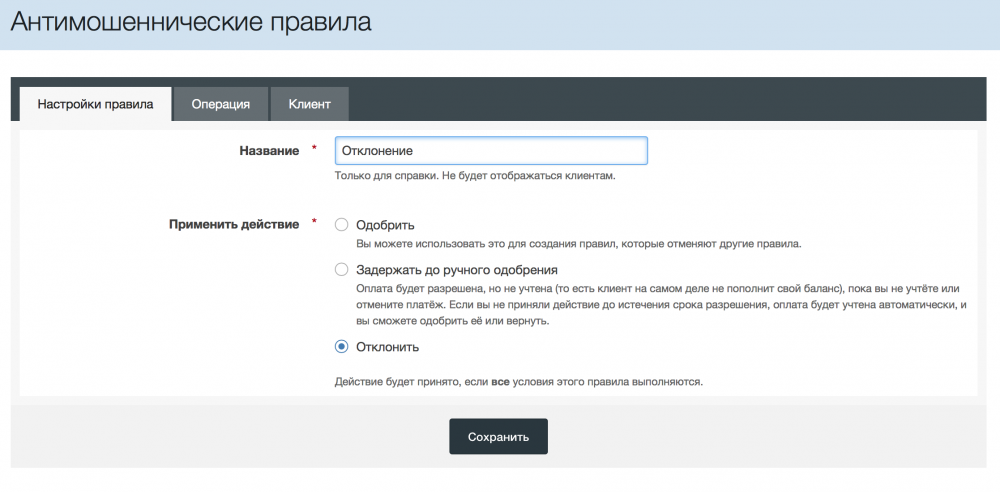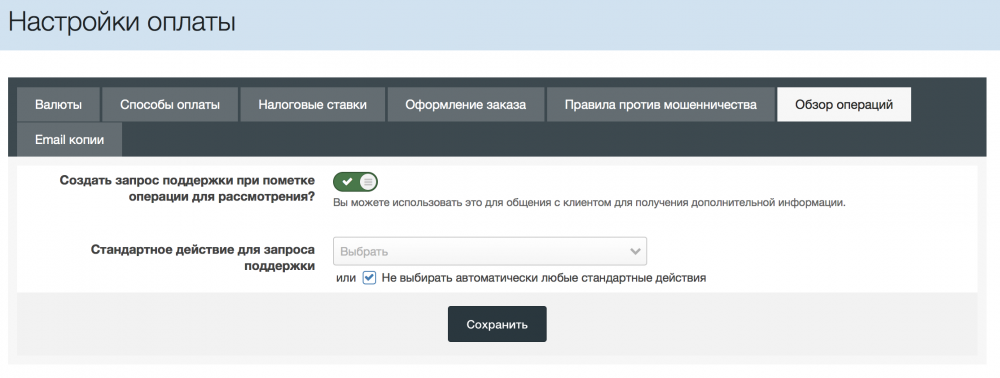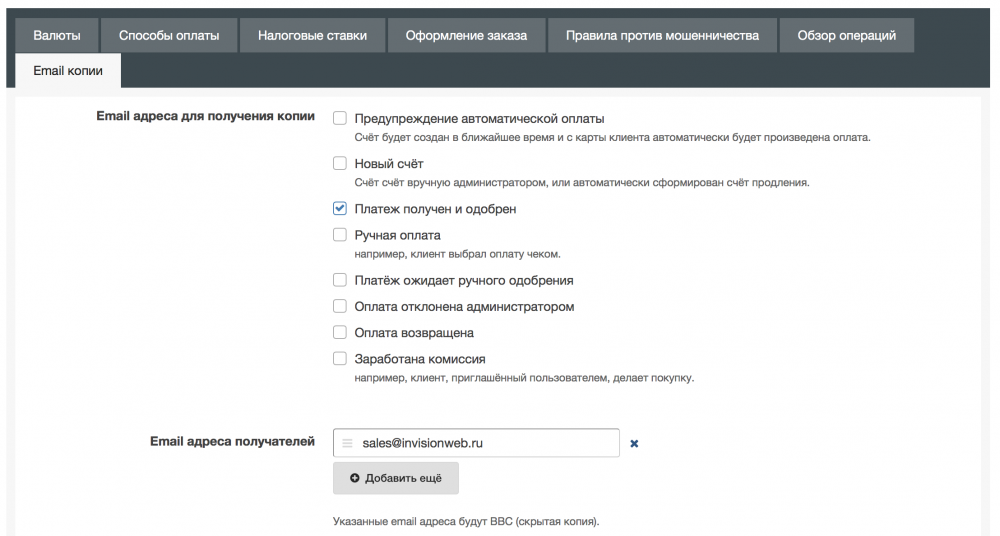В дополнение к Способам оплаты, настройку которых мы рассмотрели в статье Способы оплаты, здесь мы рассмотрим другие различные параметры, влияющие на процесс оплаты в приложении Магазин. Дополнительные настройки оплаты расположены на странице админцентра Магазин > Платежи >Настройки. Каждую вкладку этих настроек мы разберём в этой инструкции.
Валюты
На этой вкладке вы можете настроить различные валюты, которые планируется использовать в рамках вашего магазина. Это будет означать, что вы сможете указывать цену продуктов сразу в нескольких валютах. Вы можете добавить новую валюту с помощью кнопки "Добавить, расположенную справа сверху, как показано на изображении ниже, а затем указать код валюты в специально поле. Вы также можете указать для каких языков использовать ту или иную валюту, если у вас установлено несколько языков.
Налоговые ставки
Налог является одним из тех платежей, которые в настоящее время, мало кому хочется оплачивать, но в наши дни является необходимой мерой, а в некоторых случаях и обязательным требованием. На вкладке Налоговые ставки, вы увидите список всех доступных в системе налоговых ставок. Вы можете создать новую налоговую ставку с помощью кнопки "Создать".
После добавления новой налоговой ставки, вам будет представлено несколько вкладок, которые необходимо заполнить по своему усмотрению. На первой вкладке (Настройки) вы должны указать название ставки, а также стандартную ставку налога, которая будет использована ы тех случаях, когда не применяются более конкретные ставки, указанные на второй вкладке (Ставки).
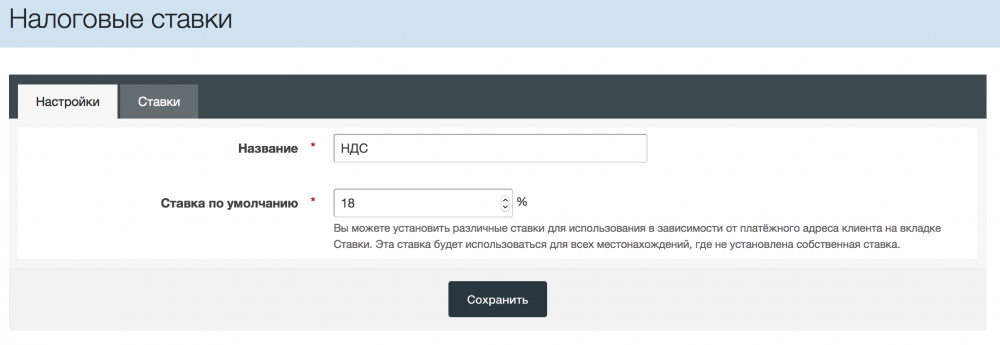 Добавление новой налоговой ставки
Добавление новой налоговой ставки
Вкладка Ставки позволяет установить различные налоговые ставки для различных стран всего земного шара. Ниже на изображении вы увидите, что мы настроили отдельные налоги на стран Украина и Армения. Вы можете добавить сколько угодно налоговых ставок с помощью кнопки "Добавить".
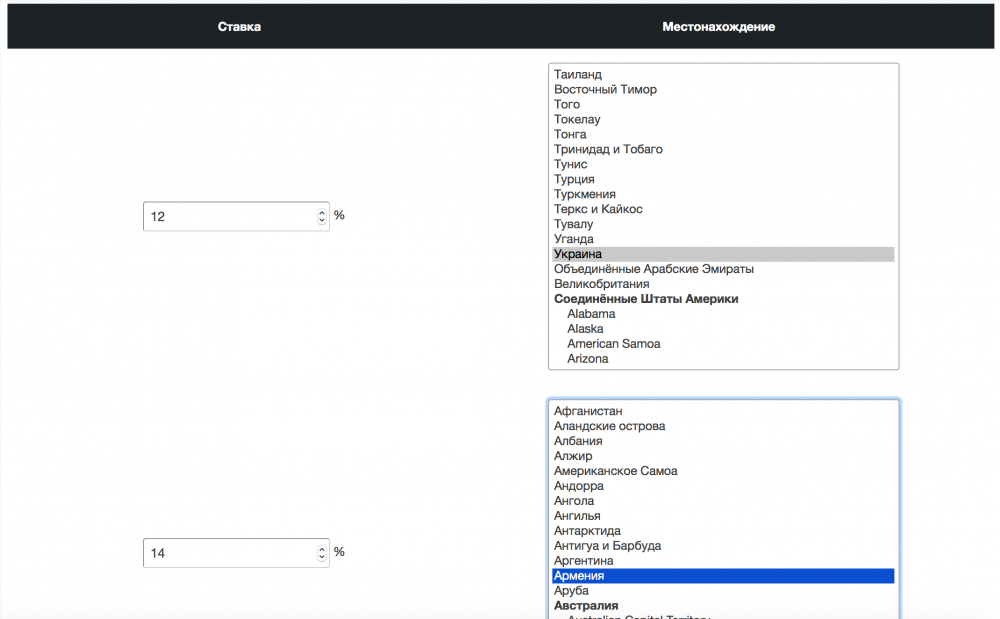 Указание собственных налогов для определённых стран
Указание собственных налогов для определённых стран
Оформление заказа
На вкладке "Оформление заказа" вы сможете установить множество параметров, относящихся к процессу оформления покупки. Вы можете настроить здесь такие важные настройки, как защищённое соединение при оформлении заказа, разрешить или запретить раздельные платежи, принудить пользователей соглашаться с условиями покупки и другое.
Правила против мошенничества
Вкладка "Правила против мошенничества" позволяет установить определённые условия, при выполнении которых платёж автоматически задерживается для ручного одобрения или вообще отменяется. На данной вкладке расположены существующие правила. Создать новое правило можно по кнопке "Создать".
После добавления нового правила, на основной вкладке вы увидите название созданного правила, его тип и выполнение действия. Таким образом можно настроить правила, при выполнении которых автоматически проводить оплату, задержать для ручного одобрения или отменить её.
Последние две вкладки предназначены для выбора криериев, вызывающих выполнение данного правила. На вкладке Операция вы можете установить стоимость, способ оплаты, применение купона, а также можете смешивать эти правила для достижения более точного выполнения.
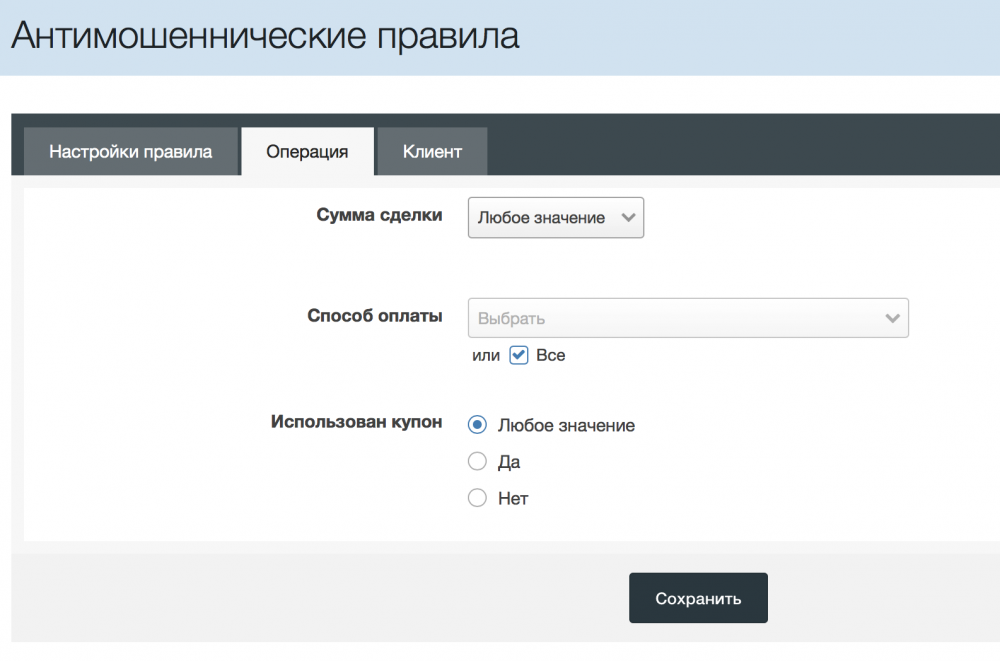 Настройка операций в антимошеннических правилах
Настройка операций в антимошеннических правилах
Обзор операций
На вкладке "Обзор операций" вы можете настроить систему таким образом, что при срабатывании Правила против мошенничества автоматически будет создан запрос поддержки. Таким образом вы можете пообщаться с клиентом и выяснить все необходимые нюансы. Вы также можете использовать одно из Стандартных действий для отправки сообщения пользователю автоматически. Более подробно о Стандартных действиях мы поговорим в отдельной инструкции.
EMAIL копии
Вкладки "Email копии" позволит вам настроить адреса электронной почты для получения копий документов, которые получает пользователь.